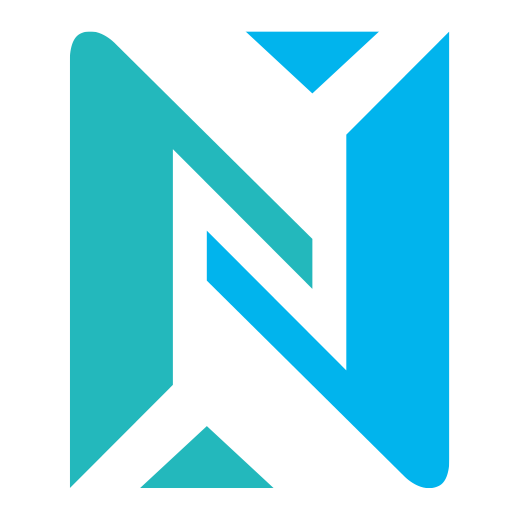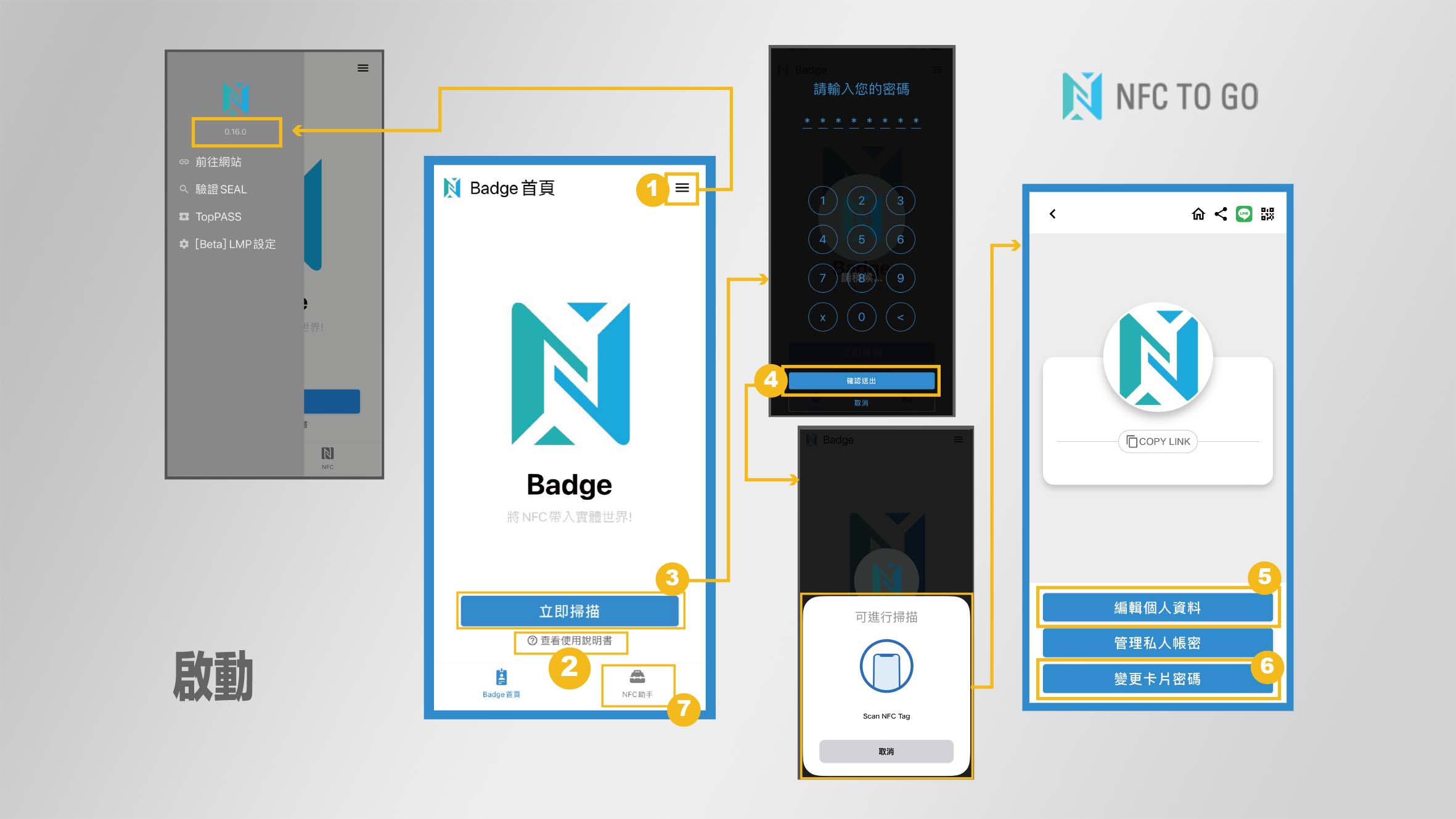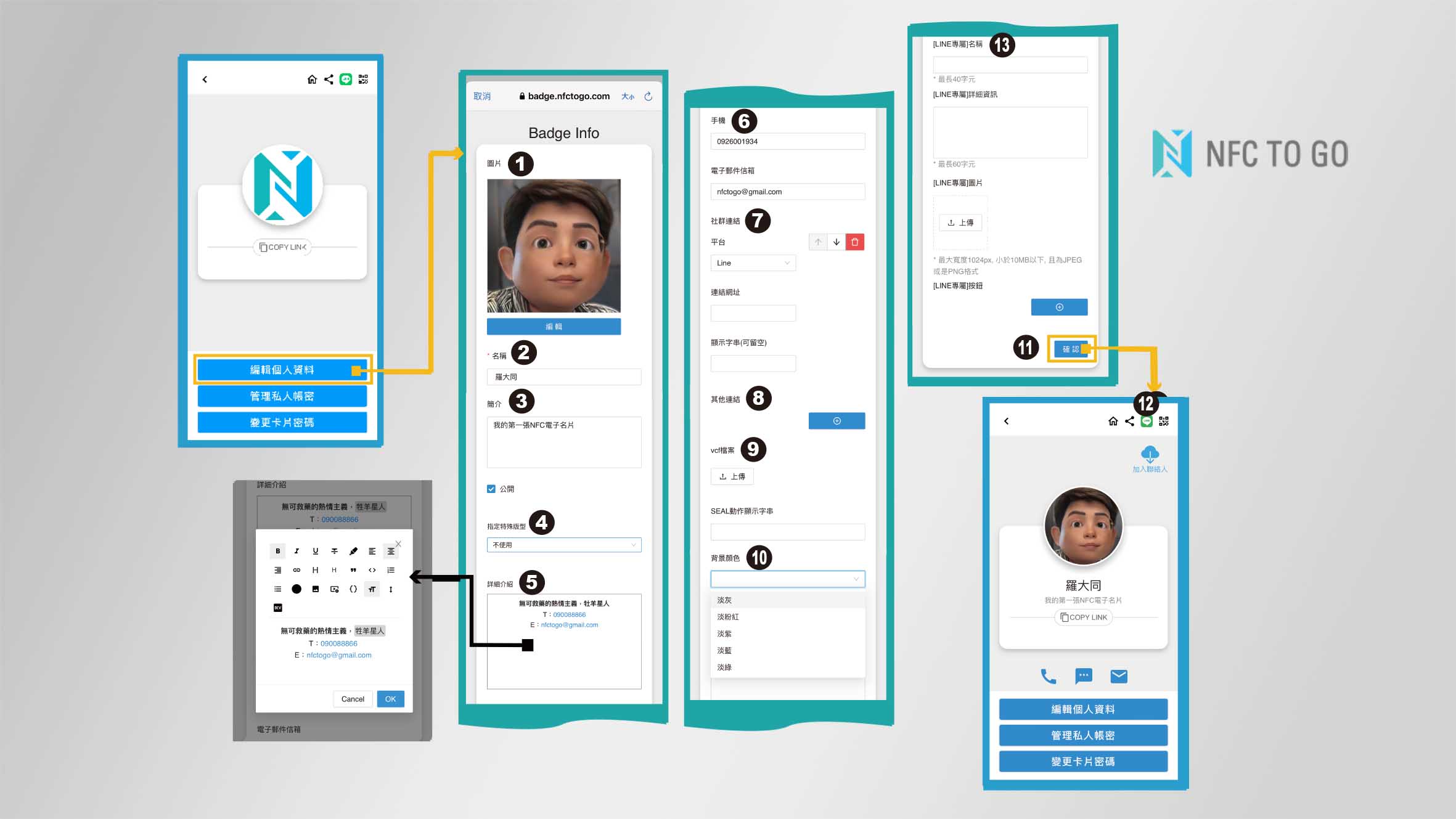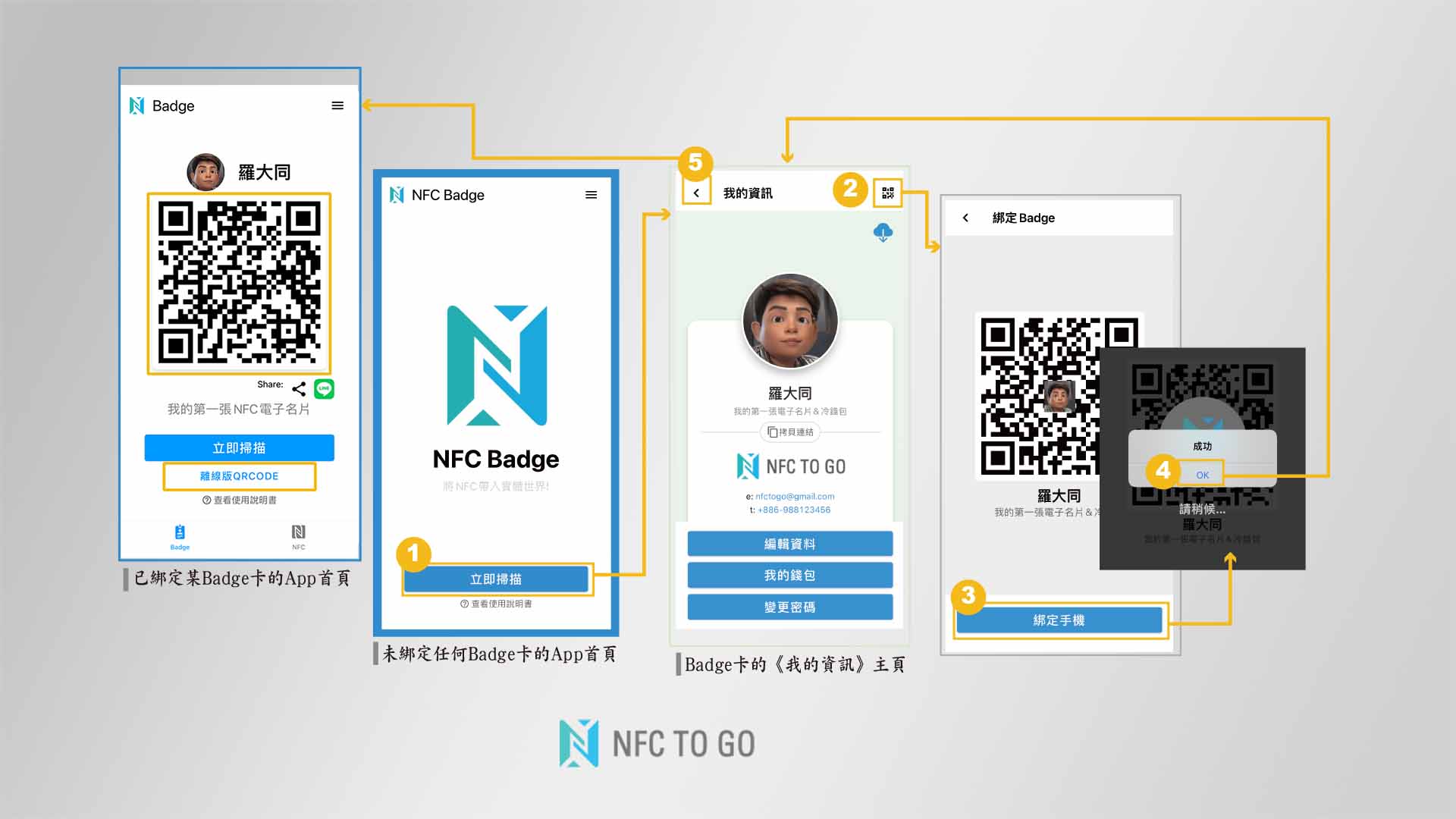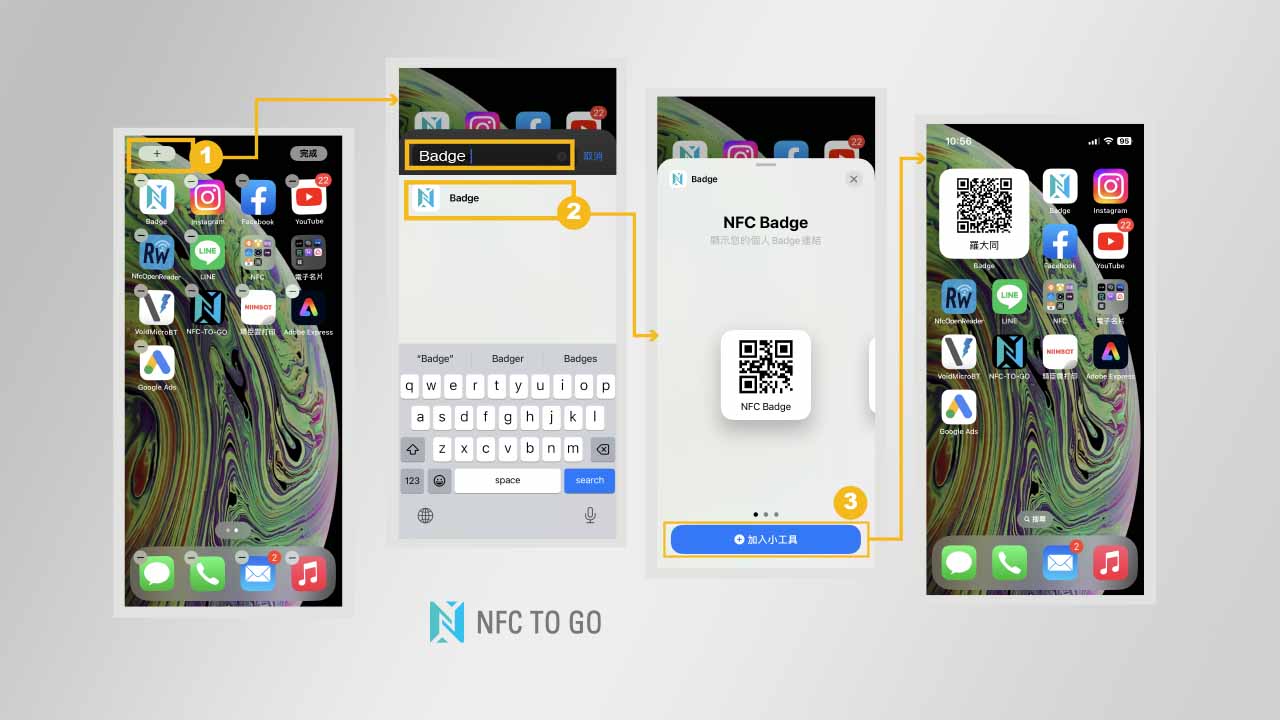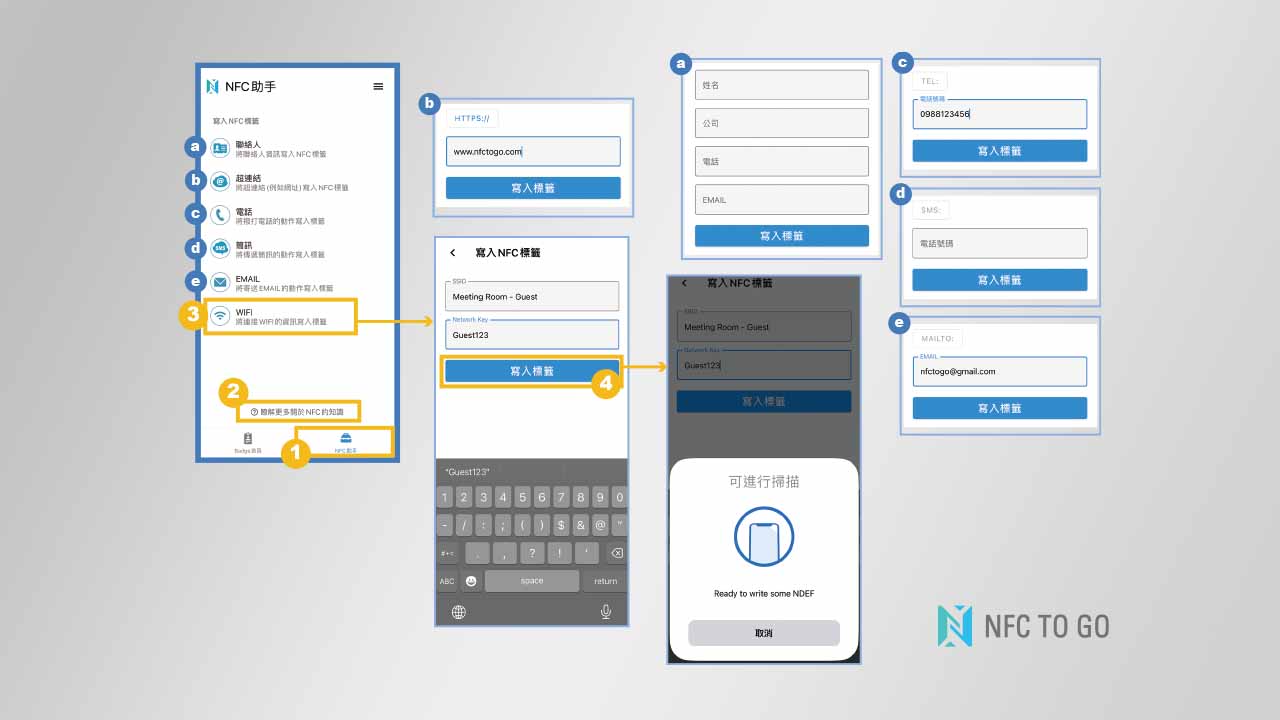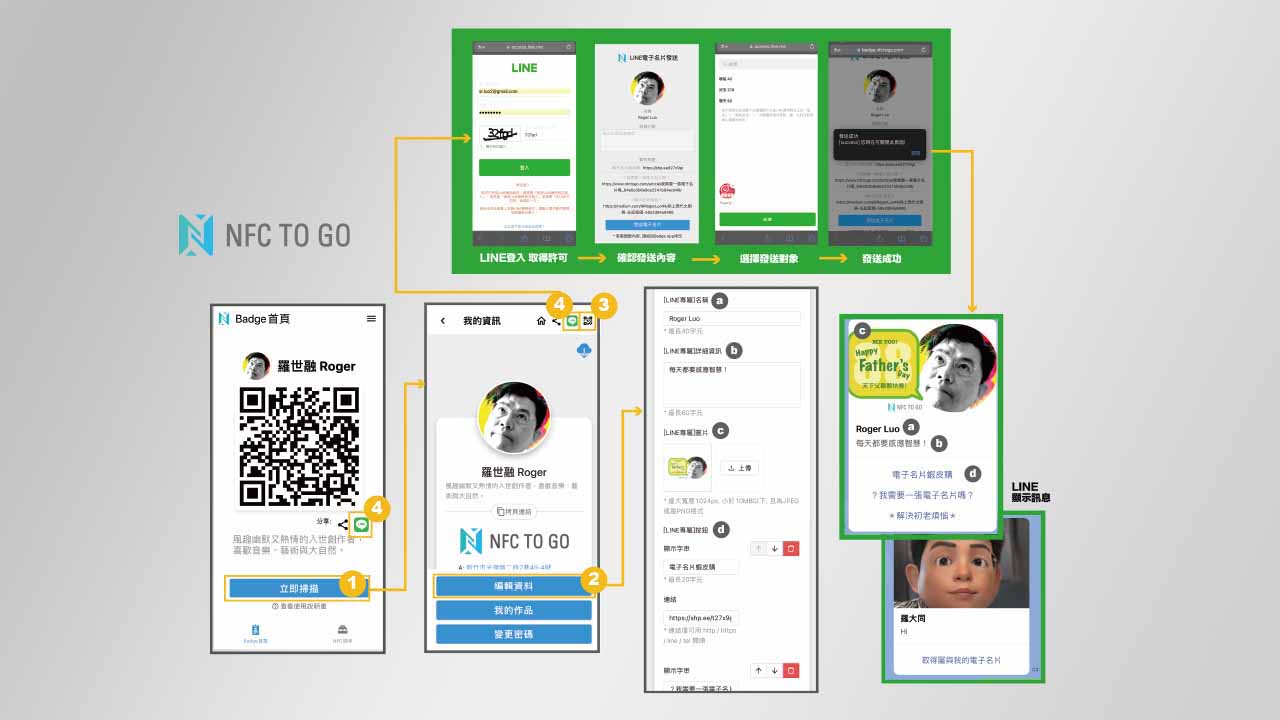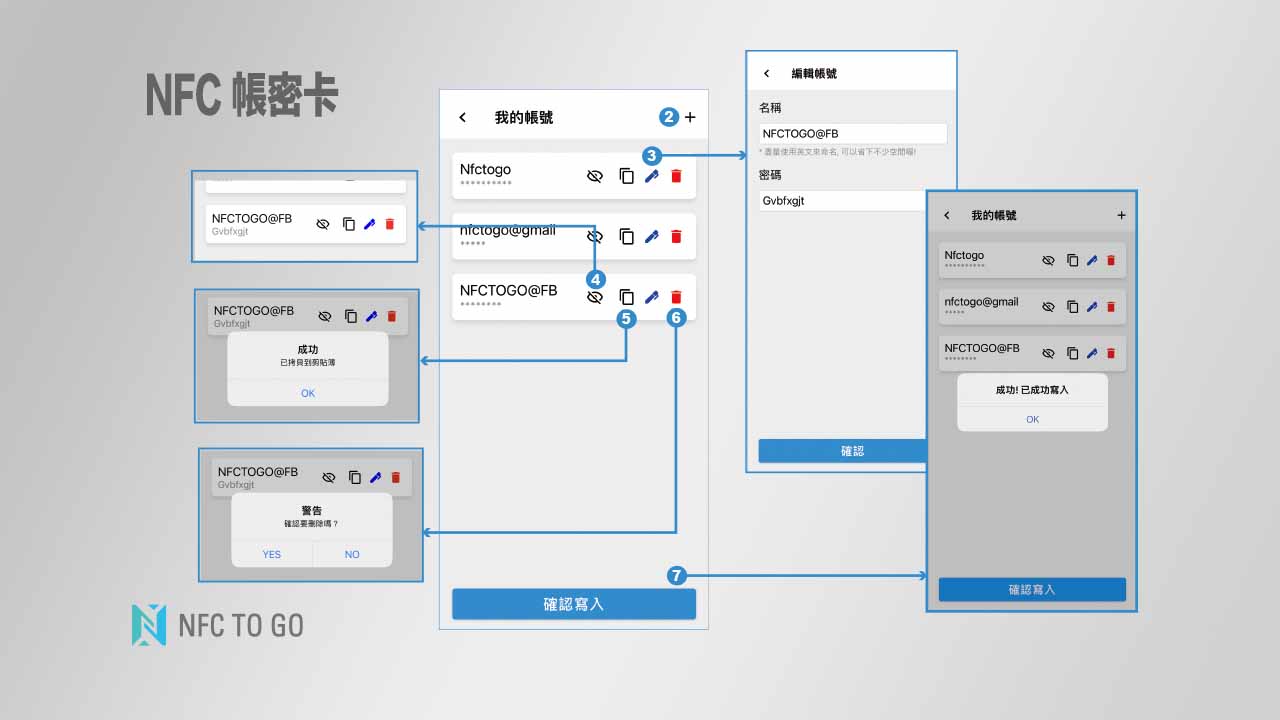NFC Badge App 操作手冊
0-0. 開始之前...
- 取得一張全新的 NFC Badge名片COMBO卡。(本站|$ NFC潮流商店$ 有售)
- 下載並安裝名為 [NFC Badge] 的APP,目前版本:$ iOS$ 正式版 1.30 | $ Android$ 正式版 0.30.0
0-1. 啟動
簡單3步驟開始使用Badge卡、建立你的電子名片
- 如欲確認目前的App版號,請在App啟動後的《Badge首頁》右上角按 選單 圖示(參考下圖❶),左側會滑出工具選單。在 NFC-TO-GO 的 LOGO 下方顯示的版本數字即是版號。
- 回到《Badge首頁》,在操作App之前,可以在首頁的最下方,按 查看使用說明書 (參考下圖❷)來參考此線上版的使用指引。
- 在首頁,按 立即掃描 (參考下圖❸),會被要求輸入密碼來解鎖卡片的存取保護;新卡密碼預設為 0000 0000 。
- 在密碼輸入確認完成後,要按 確認 ,此時會跳出可進行掃描的提示,請將新Badge卡靠近手機天線端(iPhone在頭部;Android通常在背後腰部或LOGO位置),使其感應並完成解鎖後,即可進入《我的資訊》頁面 (如圖.0-2)。
- 按 編輯個人資料 (參考下圖❺),將被導引至雲端後台的 《Badge Info》頁面。請在每個欄位填入公開資訊、加入圖像等,最後按 確認 來完成編輯。
- 在進行其他動作前,建議您回到《我的資訊》頁面,進行 變更卡片密碼 (參考下圖❻),在完成變更後也請牢記此一存取的密碼,一旦丟失或遺忘,系統端並無備份,請務必留意。
- 新版本0.4.0之後,在《Badge首頁》下方新增功能切換選單,可以選擇 NFC (NFC助手,參考下圖❼)來編寫一般的NFC標籤 (注意:不是你的Badge名片卡),使用指引請參考 0-5節 的說明。
$
$ $
$ $
$ 圖.0-1$
$ $
$
0-2. 編輯個人資訊
完成我的BADGE開卡很簡單,但畢竟是自己的門面,必須再花點工夫來好好裝修一下。現在,要再次進入 [Badge Info] 頁面來編輯你的資訊內容,一樣必須在 [NFC Badge] 的APP感應自己的 Badge卡來登入,程序如上。接下來,來仔細看一下,個人資訊內容內各個欄位的功用與最後呈現的樣貌:
- 圖片 -就是自己的大頭照 (寬度為 640*640px以下為佳 ; 72dpi),你可以按 編輯 打開圖片編輯視窗:然後按 選擇檔案 可選擇用 照片圖庫 、 拍照 或 選擇檔案 的方式來上傳照片;圖片可以自由縮放,並調整圖片焦點在中央,確認後按 裁切上傳 。
- 名稱 -Badge要顯示的名稱,是必填的內容,將作為識別索引之用。
- 簡介 -簡要說明 (純文字格式);如果你要公開資訊的內容,可以選取 公開 的選項。
- 指定特殊版型 - (僅限客製版本)
- 詳細介紹 (使用此欄位時,請將上方 [指定特殊版型] 設為 不使用 )-此欄為 $ RichText 格式$ ,點按後會彈出一線上編輯器,除了可以在文字加上如:粗體、顏色、超連結等樣式外,也可以嵌入圖像 (寬度為 960px 以下為佳 ; 72dpi)或是影片。要想引人入勝,善加使用圖片與超連結可以出奇制勝!
- 個人通訊快捷:包括手機、電子郵件信箱、LINE、WhatsApp-在此欄位填入個人的手機、電郵,方便在分享頁面時,對方可以直接聯繫。當手機與電子信箱被設定後,系統會幫你自動生成一個簡易的 vCard,可供他人快速將你的名片 加入聯絡人 之中。另外,在LINE欄位中,可以填入你的$ 行動條碼連結$ (https://line.me/ti/p/...),不是 Line-ID;而 WhatsApp 欄,則可填入$ 通用連結$ (https://wa.me/number)。
- 社群連結 -可設定常用的有:Facebook、Line、Instagram、Youtube、Twitter、Linkedin、Tiktok、Wechat、WhatsApp、Telegram、Snapchat、Thread 等個人社群專頁的連結,以及 網站、次要聯絡電話 的選項。電子名片相較於傳統名片,最大的特色就是這個部分。因為不可能在名片印上一長串的網址,取而代之就是只要按一下社群資源的圖示,就可以立即分享、彼此加好友等。
- 其他連結 -設定特殊或想要分享的資源網址;設定完成後,這部份會以『按鈕』的方式呈現。
- VCF 檔案上傳-就是手機 聯絡人 裡存在的電子名片vCard檔。你可以先在6.的項目先自動產生一個自己簡易的vCARD,然後匯入自己的手機聯絡人後,再加以修改增加其他資訊後,再匯出成比較完整的vCard(.vcf檔案),然後在此項目中上傳 vcf 檔案 ;成功上傳後就會以此為準,在資訊主頁的右上角出現一個 雲端下載 的圖示;在讓對方手機感應卡片後,你的資訊主頁就會出現在對方的手機上,此時可以在按下這個圖示後,加入至其聯絡人或通訊錄中。
- 背景顏色 -可以更改顯示名片頁面的底色。
- 每次編修資料完成時,別忘了滑到頁尾,按下 確認 來儲存並即時更新。
- 當你要分享時,只要讓對方感應一下你的Badge卡片,先前設定的個人資訊就會出現在他的手機上了(免開App喔)!
- [ LINE專屬 ] 是特別為在Line發送你的名片給好友的設定選項,設定時要注意各欄位下面的限制說明,這些欄位包括:[$ 參考此文$ ]
- 名稱:通常是名片的主人姓名或稱呼。
- 詳細資訊:名片的資訊內容或是事件的訊息...。
- 圖片:名片的大頭照或是事件的主視覺圖像。
- 按鈕:顯示字串與連結(僅可是http/https/line/tel為開頭的連結位址)
$ $ $ $
$
$
$
$ $ $ $ $
$
$
$
$ $ $ $
$
$
$ 圖.0-2$
$
0-3. Badge卡綁定手機
綁定手機的Badge連結,並以QR-CODE顯示於App首頁
- 先決定目前要綁定的Badge卡(之後可依此程序更換其他卡片),然後掃描感應登入。$
$ - 在《Badge資訊》主頁右上角按下 二維碼 圖示(參考下圖❷),開始綁定此Badge卡。
- 進入《綁定 Badge》頁面,可以先檢視出現此Badge資訊網址的QR-CODE,確認後按下方 綁定我的BADGE (參考下圖❸)。
- 成功綁定到此手機的App後,請在出現的對話框,按 OK 確認後回到《Badge資訊》主頁。
- 可以按《Badge資訊》主頁左上方 < 回到App的首頁 (參考下圖❺),此時首頁會以綁定的 QR-CODE 取代 LOGO來呈現;也就是說之後在App啟動後即可立即以掃二維碼,來分享綁定的該Badge卡的資訊;另外最新版的App,在綁定後會在首頁下方會出現 離線版QRCODE ,讓你可以在離線狀況(Off-Line)下,透過掃描此 QRCODE 的方式,讓對方將你的聯絡資訊匯入他的 聯絡人 之中。
$ $ $
$
$
$ $ $ $
$
$
$ 圖.0-3
0-4. 設定 Badge 小工具Widget
已綁定手機的Badge連結,可以叫出此App的小工具Widget,將此二維碼貼在手機主畫面上。
- 以 iPhone 為例:長按主畫面空白處,會進入 編輯主畫面 的狀態;此時按左上角的 + 進入 編輯小工具 頁面。
- 以 “Badge" 搜尋會找到 "Badge App" 在列表上,按其項目來確認。
- 滑動中間二維碼顯示的型式來選擇你喜歡的呈現樣式,然後按下方 +加入小工具 即可。
- 此時在 Badge App 綁定的 QR-CODE 就會在你手機的主畫面上出現了,可作為直接分享之用!
0-5. NFC助手
幫助你快速設定NDEF紀錄,寫入一般的NFC標籤。
使用NFC標籤來設定 NDEF紀錄 ,讓其他的NFC手機感應,就可以分享此紀錄的內容。而常用的 NDEF紀錄 是可以用來設定例如:網站的超連結、撥打自己的電話號碼、發簡訊或電子郵件到手機,以及自己的聯絡訊息...等;另外,還可以分享此處的 Wi-Fi 熱點,只要感應一下標籤,就可以自動連上並使用無線網路。
- 回到《Badge首頁》,最下方可以切換功能選單,按 NFC助手 即可 (參考下圖❶)。
- 在《NFC助手》頁面,列出可以設定的 NDEF紀錄 項目(a-e)及Wi-Fi熱點;在下方可以按 『瞭解更多關於NFC的知識』 (參考下圖❷),可以進入 nfctogo.com 的NFC知識專文介紹,更進一步探索NFC技術的相關知識。
- 點選欲寫入NFC標籤的項目(以WiFi紀錄為例),即可進入其內容設定頁面。
- 在《寫入NFC標籤》的頁面,填妥各欄位內容後,按 寫入標籤 打開NFC感應功能,將空白的NFC標籤移入並保持直到寫入成功。
0-6. 以LINE名片發送
- 參考下圖,App掃描自己的Badge卡來登入。
- 進入 編輯資料 的選項,滑倒最下面 [LINE專屬] 區段,注意所提示Line的限制來編輯各欄位資料,包括:a. 名稱(可以是人名或是活動的名稱)、b. 詳細資訊、c. 主題圖片(發送的名片,按此圖會連結至Badge名片的資訊主頁)、d.按鈕(希望與朋友互動的連結)。最後,別忘了要滑到頁尾按 確認 來完成編輯。
- 回到《我的資訊》,在最上面的標題欄旁有個 二維碼 可以將此卡梆定此手機,可以在下次開啟App時,不用登入Badge卡,即可使用 Line名片 分享。
- 在《我的資訊》最上方標題欄旁按 Line 的圖示,就可以開始連結你手機裡的Line帳號,在登入認證完成就可以選擇好友或是群組來發送了!
你的好友會收到你的電子名片了(上圖右下),有Hero圖片按下會連結到Badge名片、簡要說明與設定的按鈕選單。[ $ 參考此文$ ]
$
$ $
$ $
$ 圖.0-6$
$
1-0.
Badge 名片COMBO卡
除可以作為一般 NFC電子名片來使用之外;還內含一 帳密管理記錄本,可紀錄自己常用的帳戶名稱與密碼於卡片。
使用管理私人帳密
- 在《Badge資訊》頁面打開 管理私人帳號 選項,會看見所有已登錄的帳戶列表,每個項目左邊顯示是帳戶名稱,其下方 **** 為密碼。
- 按此頁右上方的 + 可以新增一筆資料;請依欄位下方提示填寫名稱與密碼,完成後按 確認 。
- 每個項目的右側有功能選項;點選 藍筆 可以開啟編修頁面,如有更動結束前請按下方 確認 。
- 右方的 眼睛 按下後可以立即顯示該密碼;再按一次可以重新隱藏。
- 右方的 剪貼簿 按下後,可將此密碼複製到剪貼簿。
- 右方的 垃圾桶 按下後,可以刪除目前項目,請在對話窗確認是否進行刪除。
- 只要帳密項目資料有發生任何更動,下方的 確認寫入 就會變藍色,表示必須進行寫入卡片的動作,才能記住先前的編輯及修改。按下後,會要求再次輸入卡片的密碼來確認權限,通過後請感應原有的帳密卡,並保持無移動,直到螢幕顯示更新成功。
- 在新版的 [ Badge App ] 新增帳密本匯出與匯入的功能;在《管理私人帳密》頁面的下方選擇 匯出帳密 即可將所有帳密資料以JSON資料格式呈現,請按 拷貝至剪貼簿 來自行儲存到自己的記事本或文件檔案中;要匯入時,請將要帳密JSON資料貼回即可。
- 完成項目瀏覽,可以按上方 < 回到 《Badge資訊》主頁。